Περιεχόμενα
- Ε: Δεν μπορώ να συνδεθώ στο iCloud! Βλέπω "Ο μέγιστος αριθμός δωρεάν λογαριασμών έχει ενεργοποιηθεί στο τηλέφωνο" και τώρα δεν μπορώ να συνδεθώ στο τηλέφωνό μου επειδή λαμβάνω συνέχεια αυτό το μήνυμα.
- Σχετικά Άρθρα
- Γιατί δεν μπορώ να δημιουργήσω άλλον λογαριασμό iCloud στη συσκευή μου;
- Δεν είστε σίγουροι αν έχετε ήδη ένα Apple ID συσχετισμένο με τη διεύθυνση email σας;
-
Πώς μπορώ να αφαιρέσω τον μέγιστο αριθμό δωρεάν λογαριασμών που έχουν ενεργοποιηθεί σε ένα iPhone;
- Δεν μπορείτε να παρακάμψετε αυτήν την περίοδο μηνύματος σφάλματος!
- Δεν υπάρχει πρόβλημα με τη σύνδεση σε υπάρχοντες λογαριασμούς iCloud!
- Τυλίγοντας το
-
Συμβουλές αναγνωστών
- Σχετικές αναρτήσεις:
Ε: Δεν μπορώ να συνδεθώ στο iCloud! Βλέπω "Ο μέγιστος αριθμός δωρεάν λογαριασμών έχει ενεργοποιηθεί στο τηλέφωνο" και τώρα δεν μπορώ να συνδεθώ στο τηλέφωνό μου επειδή λαμβάνω συνέχεια αυτό το μήνυμα.
Προσπάθησα να δημιουργήσω έναν λογαριασμό iCloud στο iPhone μου, αλλά έλαβα αυτό το μήνυμα σχετικά με τον μέγιστο αριθμό δωρεάν λογαριασμών. Μπορεί κάποιος να βοηθήσει! Τι σημαίνει αυτό?

Α: Η Apple περιορίζει τους χρήστες σε 3 λογαριασμούς iCloud που σημαίνει ότι μπορείτε να δημιουργήσετε μόνο τρεις λογαριασμούς iCloud σε κάθε iDevice. Αυτό το σφάλμα εμφανίζεται όταν προσπαθείτε να δημιουργήσετε έναν τέταρτο λογαριασμό iCloud στο iDevice σας (iPad, iPod ή iPhone.)
Δυστυχώς, η Apple περιορίζει επί του παρόντος κάθε iPhone, iPad ή iPod της σε μέγιστο αριθμό δωρεάν λογαριασμοί ανά συσκευή, που σημαίνει ότι δεν μπορούν να δημιουργηθούν περισσότεροι από 3 συνολικά λογαριασμοί iCloud σε οποιαδήποτε iDevice.
Οποιοδήποτε μεμονωμένο iDevice δημιουργεί έως και τρεις λογαριασμούς iCloud και αυτοί οι λογαριασμοί συνδέονται με το υλικό του iDevice και όχι με τον λογαριασμό σας Apple ID.
Αυτό το όριο πολιτικής σημαίνει ότι ο περιορισμός συνδέεται με το ίδιο το iDevice. Έτσι, εσείς (ούτε οποιοσδήποτε άλλος) δεν μπορείτε ποτέ να δημιουργήσετε άλλο λογαριασμό iCloud στο συγκεκριμένο iPhone ή iDevice.
Και καμία επαναφορά εργοστασιακών ρυθμίσεων ή οποιαδήποτε άλλη επαναφορά δεν αλλάζει αυτό το γεγονός!
Είναι ένας σκληρός κανόνας της Apple, επομένως δεν υπάρχει τρόπος να ξεπεραστεί αυτό το καθορισμένο όριο. Εάν εσείς ή κάποιος άλλος έχετε δημιουργήσει ήδη και τους τρεις λογαριασμούς iCloud, δεν μπορείτε να δημιουργήσετε άλλο λογαριασμό iCloud χρησιμοποιώντας τη συγκεκριμένη συσκευή.
Ωστόσο, δεν υπάρχει μέγιστο όριο στους Mac - έτσι μπορείτε να δημιουργήσετε νέα Apple ID και λογαριασμούς iCloud σε έναν υπολογιστή Apple χωρίς κανένα πρόβλημα!
Σχετικά Άρθρα
- Τι είναι το iCloud Drive και σε τι διαφέρει από το iCloud;
- Εξάγετε εύκολα τους κωδικούς πρόσβασής σας από το iCloud Keychain με αυτό το σενάριο
- Ο σύνδεσμος iCloud Photo δεν λειτουργεί, Τρόπος διόρθωσης
- Πώς να ελευθερώσετε χώρο αποθήκευσης iCloud – 5 βασικές συμβουλές
- Πώς να συνδεθείτε στο iCloud.com στο iPhone ή το iPad σας
- Ο οριστικός οδηγός για τις Φωτογραφίες iCloud το 2020
- Πώς να εγγραφείτε στο iCloud
- Το iCloud είναι γκριζαρισμένο στις ρυθμίσεις, πώς να το διορθώσετε
- Ένα μήνυμα δημιουργίας αντιγράφων ασφαλείας iCloud δεν θα εξαφανιστεί. διορθώσετε
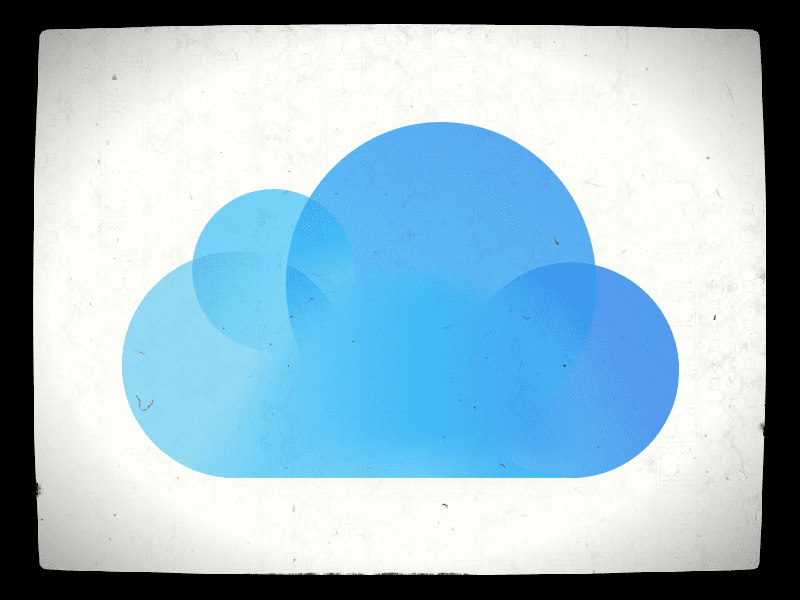
Γιατί δεν μπορώ να δημιουργήσω άλλον λογαριασμό iCloud στη συσκευή μου;
Αυτό το πρόβλημα και το μήνυμα σφάλματος παρουσιάζονται όταν προσπαθείτε να συνδεθείτε σε έναν λογαριασμό iCloud χρησιμοποιώντας ένα Apple ID που διαθέτει δεν έχει δημιουργήσει ακόμη λογαριασμό iCloud σε μια συσκευή που στο παρελθόν είχε δημιουργήσει τρεις λογαριασμούς iCloud.
Μόλις μια συσκευή δημιουργήσει τρεις συνολικά λογαριασμούς iCloud, δεν μπορεί να δημιουργήσει άλλους ΠΟΤΕ.
Αυτό που πρέπει να κάνουμε λοιπόν είναι να δημιουργήσουμε έναν λογαριασμό iCloud για το Apple ID σε άλλη συσκευή!
Δεν είστε σίγουροι αν έχετε ήδη ένα Apple ID συσχετισμένο με τη διεύθυνση email σας;
Για να δείτε αν έχετε δημιουργήσει προηγουμένως ένα Apple ID με την τρέχουσα διεύθυνση email σας, χρησιμοποιήστε το Το εργαλείο ελέγχου της Apple.
Απλώς πληκτρολογήστε το όνομα και το επώνυμό σας και τη διεύθυνση email σας και, στη συνέχεια, δείτε εάν έχετε ήδη ένα Apple ID που σχετίζεται με αυτό το email. 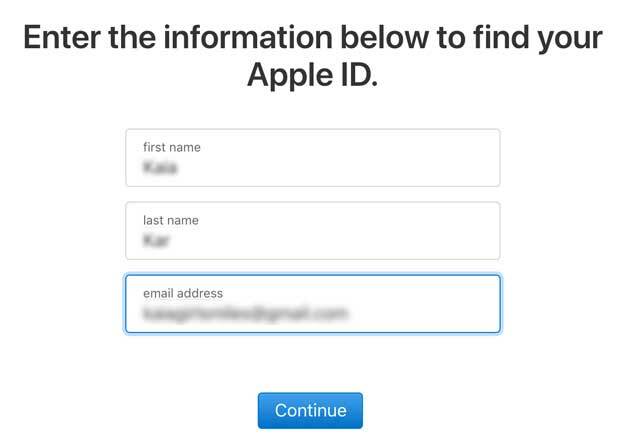
Εάν όχι, θα δείτε ένα μήνυμα που δεν βρέθηκε Apple ID. 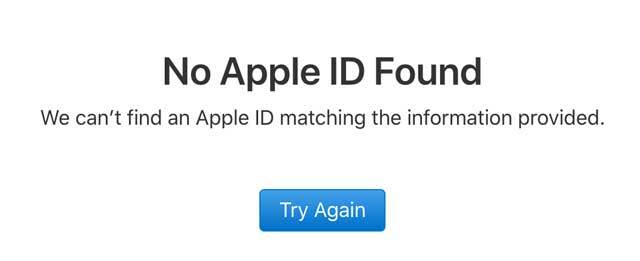
Εάν η Apple βρει ένα συσχετισμένο Apple ID, εμφανίζει αυτό το Apple ID και αγγίζει το κουμπί για Μεταβείτε στον λογαριασμό σας. 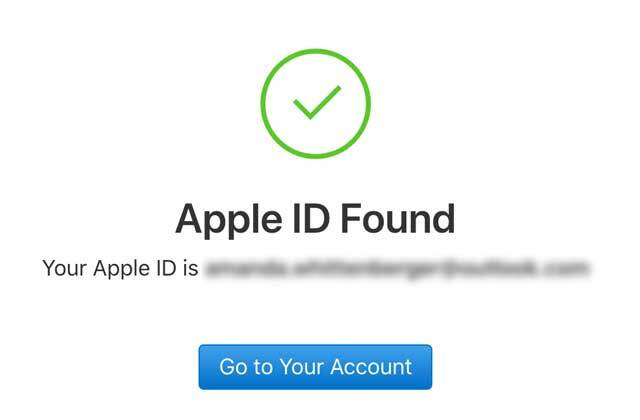 Από εκεί, εισάγετε αυτό το Apple ID και τον κωδικό πρόσβασης – και εάν ξεχάσατε τον κωδικό πρόσβασής σας, πατήστε την επιλογή Ξεχάσατε το Apple ID ή τον κωδικό πρόσβασης;
Από εκεί, εισάγετε αυτό το Apple ID και τον κωδικό πρόσβασης – και εάν ξεχάσατε τον κωδικό πρόσβασής σας, πατήστε την επιλογή Ξεχάσατε το Apple ID ή τον κωδικό πρόσβασης; 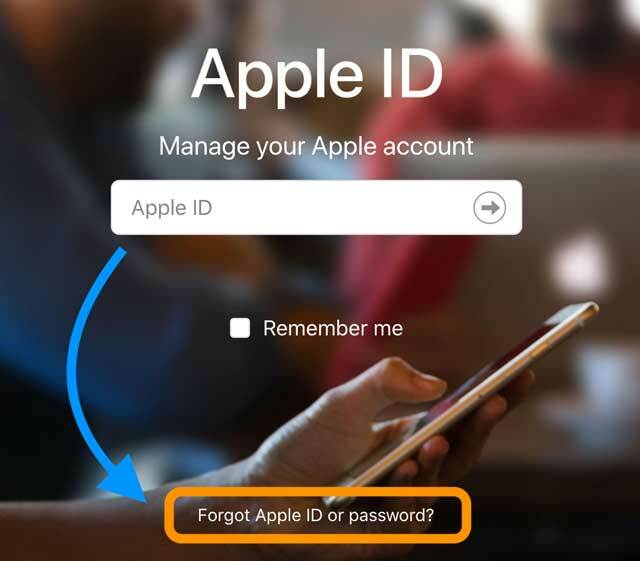
Στη συνέχεια, ακολουθήστε αυτές τις οδηγίες για να ανακτήσετε τον κωδικό πρόσβασης του Apple ID σας.
Πώς μπορώ να αφαιρέσω τον μέγιστο αριθμό δωρεάν λογαριασμών που έχουν ενεργοποιηθεί σε ένα iPhone; 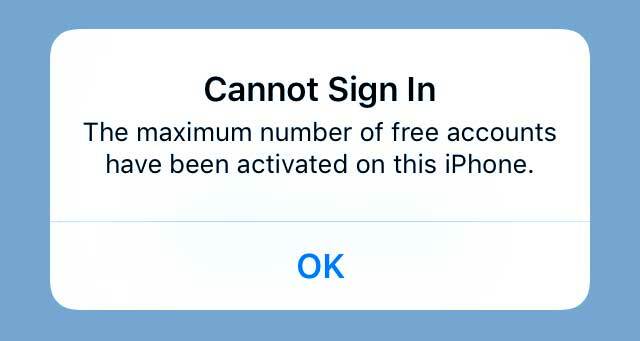
Δυστυχώς, η επαναφορά ή η επαναφορά του iDevice σας ΔΕΝ αλλάζει αυτό.
Δεν μπορείτε να παρακάμψετε αυτήν την περίοδο μηνύματος σφάλματος!
- Οι επιλογές σας είναι είτε να χρησιμοποιήσετε ξανά έναν από τους λογαριασμούς που δημιουργήσατε προηγουμένως είτε να δημιουργήσετε έναν νέο λογαριασμό iCloud σε διαφορετικό iDevice ή Mac.
- Συνιστούμε τη δημιουργία ενός πρόσθετος λογαριασμός iCloud χρησιμοποιώντας Mac ή ένα διαφορετικό iDevice. Η δημιουργία λογαριασμού μέσω υπολογιστή με Windows συχνά ΔΕΝ ΛΕΙΤΟΥΡΓΕΙ – καλύτερα να χρησιμοποιήσετε ένα προϊόν Apple (Mac ή iDevice.)
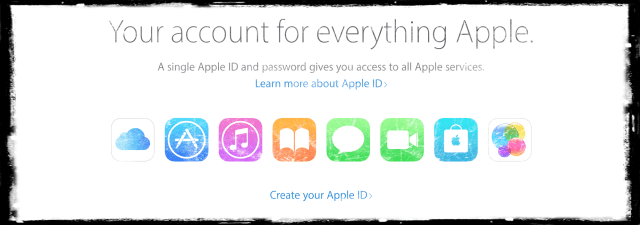
- Μόλις δημιουργήσετε έναν νέο λογαριασμό iCloud με άλλο iDevice ή Mac, τότε μπορείτε να συνδεθείτε σε αυτόν στο δικό σας iPhone ή το εν λόγω iDevice (αυτό με το οποίο έχουν ήδη συσχετιστεί τρεις λογαριασμούς iCloud το.)
Δεν υπάρχει πρόβλημα με τη σύνδεση σε υπάρχοντες λογαριασμούς iCloud!
Απλώς δεν μπορείτε να δημιουργήσετε νέους λογαριασμούς iCloud σε αυτό το iDevice
Συνεχίστε λοιπόν και δημιουργήστε έναν λογαριασμό iCloud σε διαφορετικό iDevice ή Mac, διαγράψτε τον τρέχοντα λογαριασμό σας iCloud έχετε εγγραφεί στο iPhone σας και συνδεθείτε στον λογαριασμό που μόλις δημιουργήσατε στο Mac ή σε διαφορετικό iDevice.
Τυλίγοντας το
Δυστυχώς, δεν μπορείτε να απενεργοποιήσετε καμία συσκευή iPhone, iPad ή iPod Touch που δημιούργησε λογαριασμούς iCloud, ακόμα κι αν δεν τους χρησιμοποιείτε (ή ήταν λογαριασμός προηγούμενου κατόχου.)
Αυτό συμβαίνει επειδή αυτός ο μέγιστος αριθμός συνδέεται με την ίδια τη συσκευή –το υλικό– και όχι με οποιονδήποτε χρήστη.
Οποιαδήποτε συσκευή μπορεί να δημιουργήσει ΜΟΝΟ τρεις λογαριασμούς iCloud κατά τη διάρκεια της ζωής της.
Και δεν υπάρχει τρόπος να το αλλάξετε αυτό ή να καθαρίσετε την πλάκα.
Ωστόσο, υπάρχουν επιλογές για τη λήψη νέων λογαριασμών iCloud. Αντί να δημιουργήσετε έναν λογαριασμό iCloud στην τρέχουσα συσκευή σας, ρυθμίστε έναν σε Mac ή στη συσκευή iOS ενός φίλου/μέλους της οικογένειας – δεν μπορείτε να το κάνετε αυτό μέσω υπολογιστή με Windows ή συσκευής Android.
Μόλις ρυθμίσετε αυτόν τον νέο λογαριασμό iCloud, απλώς συνδεθείτε με τα νέα διαπιστευτήρια Apple ID στη συσκευή σας και είστε έτοιμοι.
Συμβουλές αναγνωστών 
- Δοκιμάστε να χρησιμοποιήσετε το App Store αντί να συνδεθείτε απευθείας στις Ρυθμίσεις. Ανοίξτε την εφαρμογή App Store και αναζητήστε μια δωρεάν εφαρμογή και πατήστε το κουμπί GET. Αυτό θα σας ζητήσει να εισαγάγετε ένα Apple ID, επιλέξτε τον σύνδεσμο για να δημιουργήσετε ένα νέο Apple ID κάτω από τα πλαίσια εισαγωγής για το όνομα χρήστη και τον κωδικό πρόσβασης του Apple ID. Στη συνέχεια, ακολουθήστε τα βήματα για να δημιουργήσετε το νέο σας Apple ID! Στη συνέχεια, εισαγάγετε αυτές τις λεπτομέρειες στην εφαρμογή Ρυθμίσεις iPhone
- Χρησιμοποιήστε άλλο iPhone (ή iPad) και συνδεθείτε με τον λογαριασμό σας iCloud. Δώστε του λίγα λεπτά. Στη συνέχεια, συνδεθείτε στη συσκευή που δεν σας επέτρεψε να συνδεθείτε. Μου δούλεψε!
- Εάν δείτε το μήνυμα «μέγιστος αριθμός δωρεάν λογαριασμών», θα πρέπει να προσπαθήσετε να συνδεθείτε στη σελίδα ρυθμίσεων του iCloud με ένα υπάρχον (όχι νέο) Apple ID. Εναλλακτικά, δημιουργήστε έναν λογαριασμό iCloud σε άλλη συσκευή ή υπολογιστή και, στη συνέχεια, συνδεθείτε σε αυτόν στη συσκευή όπου βλέπετε το μήνυμα. Πρέπει να συνδεθείτε σε συσκευή ή υπολογιστή Apple για να ενεργοποιήσετε τον λογαριασμό iCloud

Με εμμονή με την τεχνολογία από την πρώιμη άφιξη του A/UX στην Apple, ο Sudz (SK) είναι υπεύθυνος για τη διεύθυνση σύνταξης του AppleToolBox. Βρίσκεται έξω από το Λος Άντζελες, Καλιφόρνια.
Η Sudz ειδικεύεται στην κάλυψη όλων των πραγμάτων για το macOS, έχοντας αναθεωρήσει δεκάδες εξελίξεις στο OS X και στο macOS όλα αυτά τα χρόνια.
Σε μια προηγούμενη ζωή, ο Sudz εργάστηκε βοηθώντας εταιρείες του Fortune 100 με τις φιλοδοξίες τους για την τεχνολογία και τον επιχειρηματικό μετασχηματισμό.